Mac: IP-Adresse einer Webseite unter macOS ermitteln
Auf jeden Mac lässt sich die IP-Adresse einer Webseite ganz einfach ermitteln. Es gibt zwar mehrere Optionen das zu tun, unter macOS benötigst du dazu aber nicht einmal ein extra Programm oder eine Erweiterung für den Browser. Dein Mac kann von Haus aus jeder IP-Adresse einer Webseite ermitteln. In wenigen Sekunden.
Du möchtest die IP-Adresse einer Webseite ermitteln, beispielsweise weil du mit deinen WordPress Blog zu einem anderen Hoster umziehen möchtest und einen DNS-Eintrag geändert hast? Du möchtest wissen, ob die Änderung im A-Eintrag der DNS erfolgreich war?
Mac: IP-Adresse einer Webseite unter macOS ermitteln
Die IP-Adresse einer Webseite ermittelst du auf dem Mac wie folgt:
- Öffne die Spotlight-Suche mit der Mac Tastenkombination Leertaste + cmd
- Tippe dort Netzwerkdienstprogramm ein
- Wechsle im Netzwerkdienstprogramm auf den Tab Trace
- In das leere Feld tippst du die Webseite ein, deren IP-Adresse du ermitteln möchtest
- Klicke auf Trace
- Das Netzwerkdienstprogramm zeigt dir jetzt die Traceroute der Webseite an
- Der oberste Eintrag und der letzte Eintrag zeigen dir jeweils die IP-Adresse zum Server der Webseite
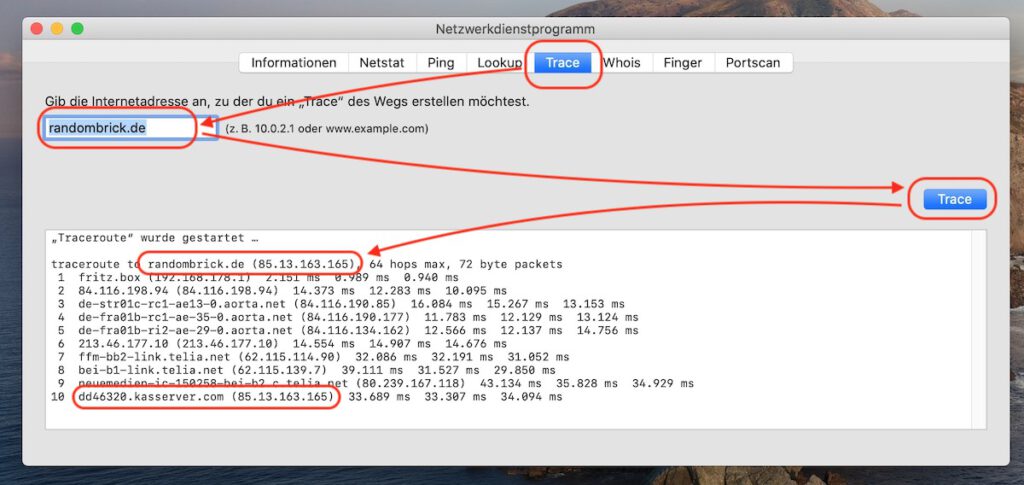
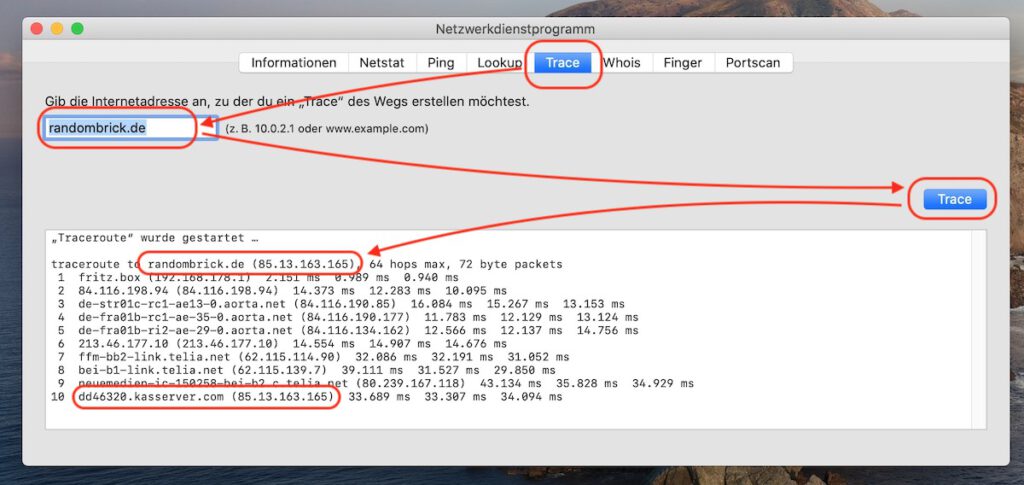
Diesen Trace der IP-Adresse einer Webseite kannst du beliebig oft durchführen. Gleichzeitig zeigt dir diese Funktion nicht nur die IP-Adresse zur Webseite sondern auch die Router der Anfrage. Also welche Server zwischen deinem Computer und der Webseite kontaktiert werden und wie schnell diese reagieren.
Persönliche Meinung zu IP-Adresse einer Webseite ermitteln
Da eine Domain wie randombrick.de nur die „schriftliche“ Adresse für eine Domain ist, da Menschen sich mit Namen leichter tun als Zahlen, ist es durchaus hilfreich, hin und wieder auch die IP-Adresse hinter einer Domain zu kennen.
Weitere Tipps zum Betriebssystem von Apple findest du ebenfalls hier im Blog. Beispielsweise wie sich auf dem Mac mehr zuletzt benutze Ordner anzeigen lassen. Das ist immer dann hilfreich, wenn du mehr als nur 5 Ordner häufig benutzt und diese bei der Auswahl angezeigt bekommen möchtest.
Du kannst auf dem Mac das Programm zum Öffnen einer App ändern. Beispielsweise wenn du für Video-Dateien anstatt Quicktime zukünftig den VLC Player als Standard-App nutzen möchtest. Mit wenigen Klicks kannst du das ändern.

Geek, Blogger, Consultant & Reisender. Auf seiner Detail-Seite findest du weitere Informationen über Benjamin. In seiner Freizeit schreibt Benjamin bevorzugt über Technik-Themen. Neben Anleitungen und How-To’s interessieren Benjamin auch Nachrichten zur IT-Sicherheit. Sollte die Technik nicht im Vordergrund stehen, geht Benjamin gerne wandern.
